Trong suốt một thời gian dài, Chrome luôn là trình duyệt mặc định trên các thiết bị của tôi. Tuy nhiên, điều này không có nghĩa là tôi coi Chrome là một trình duyệt hoàn hảo, sở hữu mọi tính năng mà một người dùng công nghệ mong muốn. Thực tế, chính vì sự thống trị thị trường mà Chrome đang dần bị tụt hậu ở một số khía cạnh quan trọng.
Sự thật này trở nên rõ ràng khi tôi quyết định dùng thử Opera để trải nghiệm một tính năng cụ thể. Ngay sau đó, tôi nhận ra rằng Opera có rất nhiều tiện ích và chức năng thông minh mà tôi ước gì Chrome cũng có thể tích hợp. Việc khám phá Opera đã mở ra một góc nhìn mới về những gì một trình duyệt web hiện đại có thể mang lại cho người dùng Việt Nam.
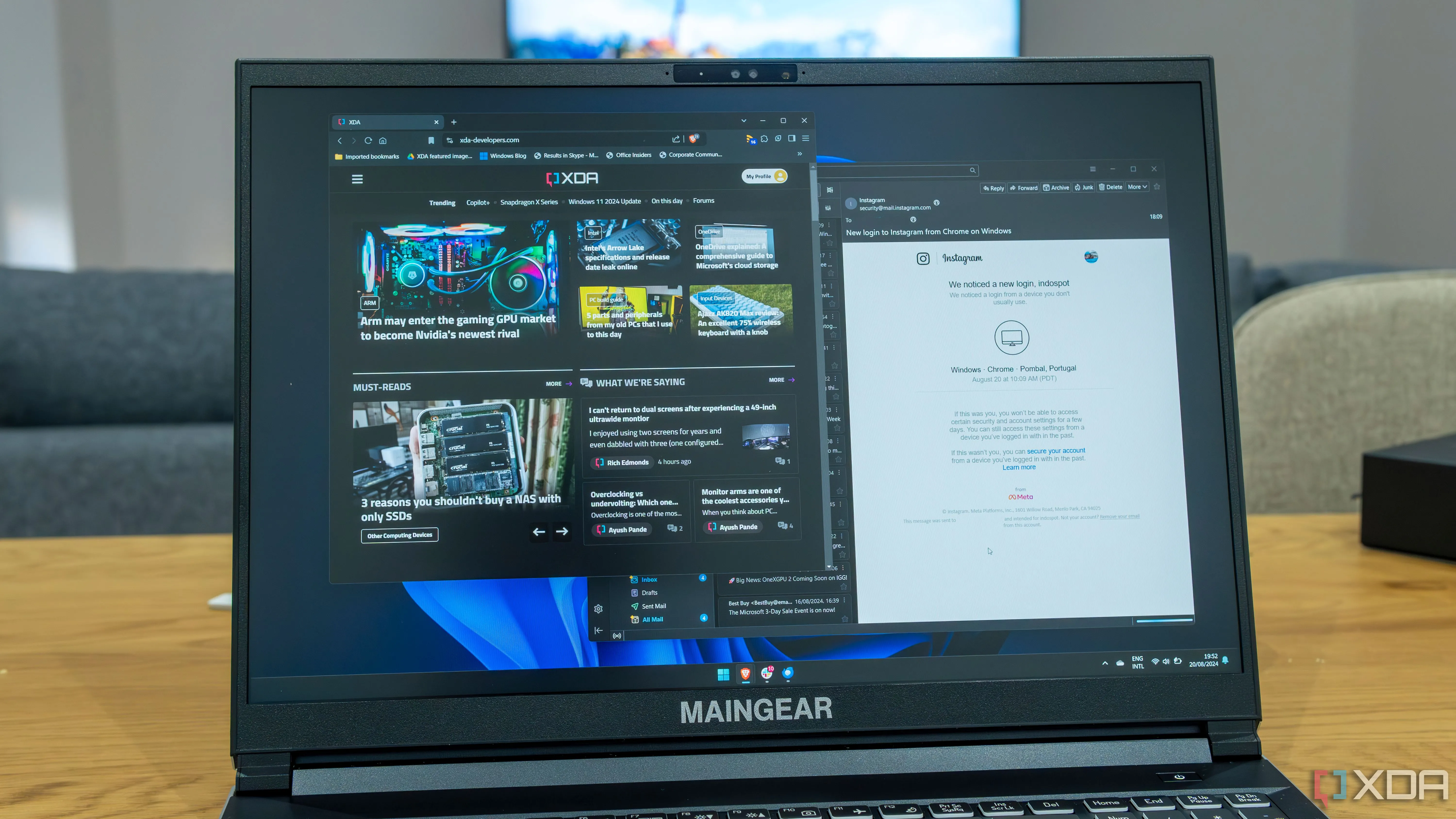 Laptop chạy Brave và Mozilla Thunderbird minh họa sự đa dạng trình duyệt
Laptop chạy Brave và Mozilla Thunderbird minh họa sự đa dạng trình duyệt
1. Chế Độ Tối Cưỡng Bức (Force Dark Mode)
Dark Mode không cần tiện ích mở rộng
Cả Chrome và Opera đều cung cấp khả năng chuyển đổi giao diện trình duyệt sang chế độ tối. Tuy nhiên, điểm khác biệt lớn nhất là Opera cho phép bạn kích hoạt “chế độ tối cưỡng bức” trên các trang web bạn truy cập. Điều này có nghĩa là ngay cả trên những trang web chỉ hỗ trợ giao diện sáng, Opera vẫn có thể chuyển đổi chúng sang phiên bản tối màu, mang lại trải nghiệm duyệt web dễ chịu hơn, đặc biệt vào ban đêm.
Hiện tại, tôi đang sử dụng tiện ích mở rộng mang tên Dark Reader để ép buộc chế độ tối trên Chrome. Nhưng sẽ thật tuyệt vời nếu tôi không cần phải phụ thuộc vào các tiện ích bên thứ ba và có thể sử dụng trực tiếp cài đặt của trình duyệt. Điều này không chỉ giúp tôi cảm thấy an toàn hơn khi không phải cấp quyền truy cập nhạy cảm cho một tiện ích không rõ nguồn gốc, mà còn đơn giản hóa quá trình sử dụng.
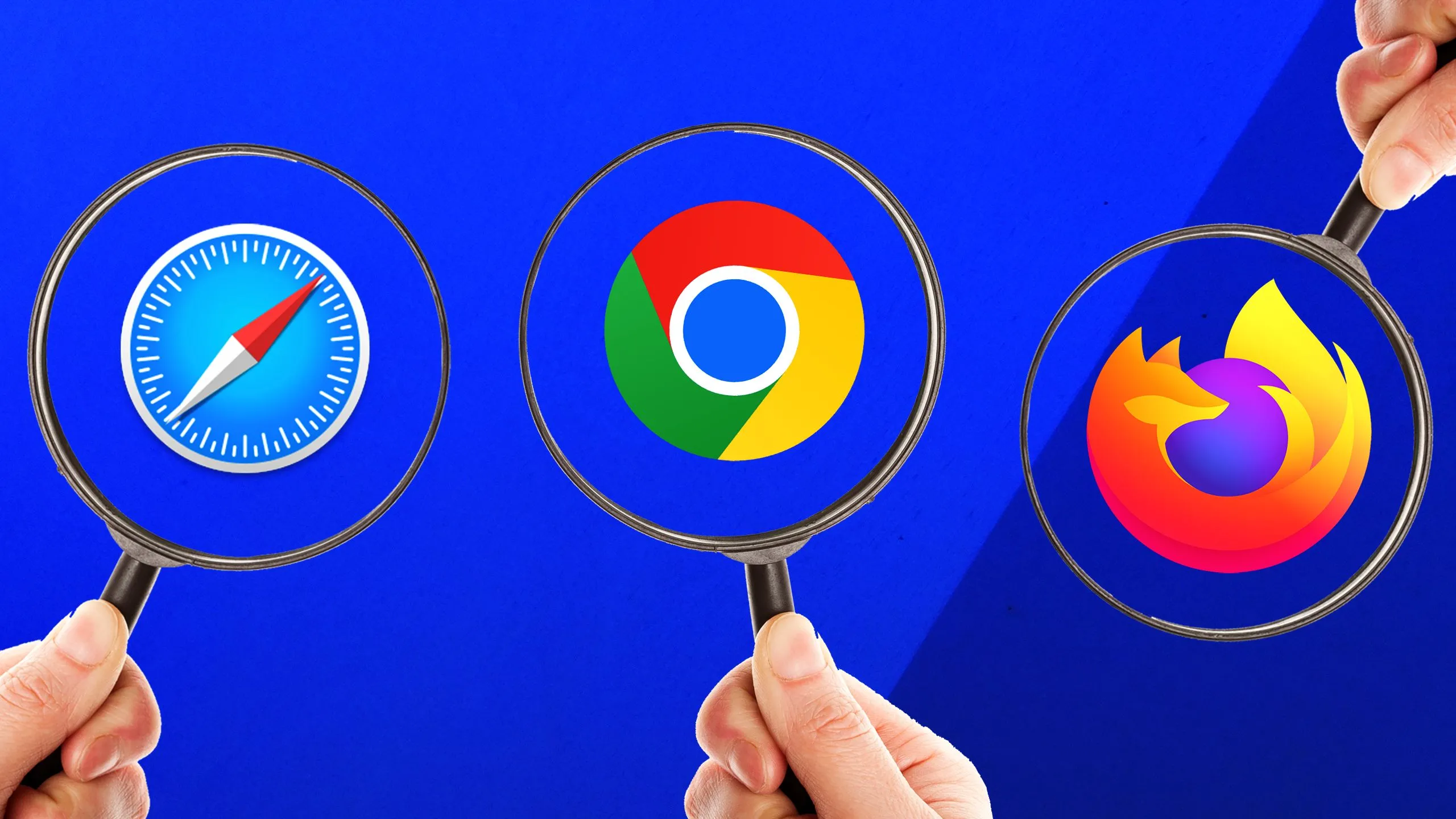 Các logo trình duyệt sau kính lúp biểu tượng cho việc theo dõi lịch sử duyệt web
Các logo trình duyệt sau kính lúp biểu tượng cho việc theo dõi lịch sử duyệt web
2. VPN Miễn Phí Tích Hợp
Dành cho người dùng VPN thông thường
Thành thật mà nói, tôi sẽ không khuyến nghị sử dụng VPN miễn phí cho những ai ưu tiên bảo mật tuyệt đối. Tuy nhiên, khi nói đến việc truy cập các trang web theo khu vực địa lý, tính năng VPN miễn phí tích hợp trong trình duyệt Opera lại cực kỳ hữu ích. Tôi thường xuyên sử dụng tính năng này khi cần kiểm tra giá quốc tế của một sản phẩm, hoặc cần truy cập một trang cửa hàng hoặc trang nội dung khu vực không khả dụng tại Việt Nam.
Ví dụ, tôi không thể truy cập trang web HBO Max vì dịch vụ này không có sẵn trong khu vực của tôi. Nhưng trước đây, tôi từng phải nghiên cứu về dịch vụ này khi viết bài về giá cước streaming. Nhờ VPN, tôi có thể nhanh chóng truy cập các trang mình cần mà không gặp trở ngại.
Nếu muốn mở khóa các tính năng nâng cao hơn, Opera cũng cung cấp dịch vụ VPN trả phí được tích hợp sẵn trong trình duyệt (Opera VPN Pro). Phiên bản này phù hợp hơn với những người muốn kiểm soát nhiều hơn về trải nghiệm VPN của mình. Chẳng hạn, VPN miễn phí chỉ cung cấp ba khu vực địa lý chung, trong khi Opera VPN Pro cung cấp hơn 30 địa điểm độc đáo để lựa chọn.
Trong khi đó, Google từng có một dịch vụ VPN dành cho người tiêu dùng, nhưng nó chỉ giới hạn cho những người đăng ký Google One ở một số khu vực nhất định và cuối cùng đã bị ngừng. Điều này cho thấy Opera đang đi trước một bước trong việc cung cấp giá trị trực tiếp cho người dùng.
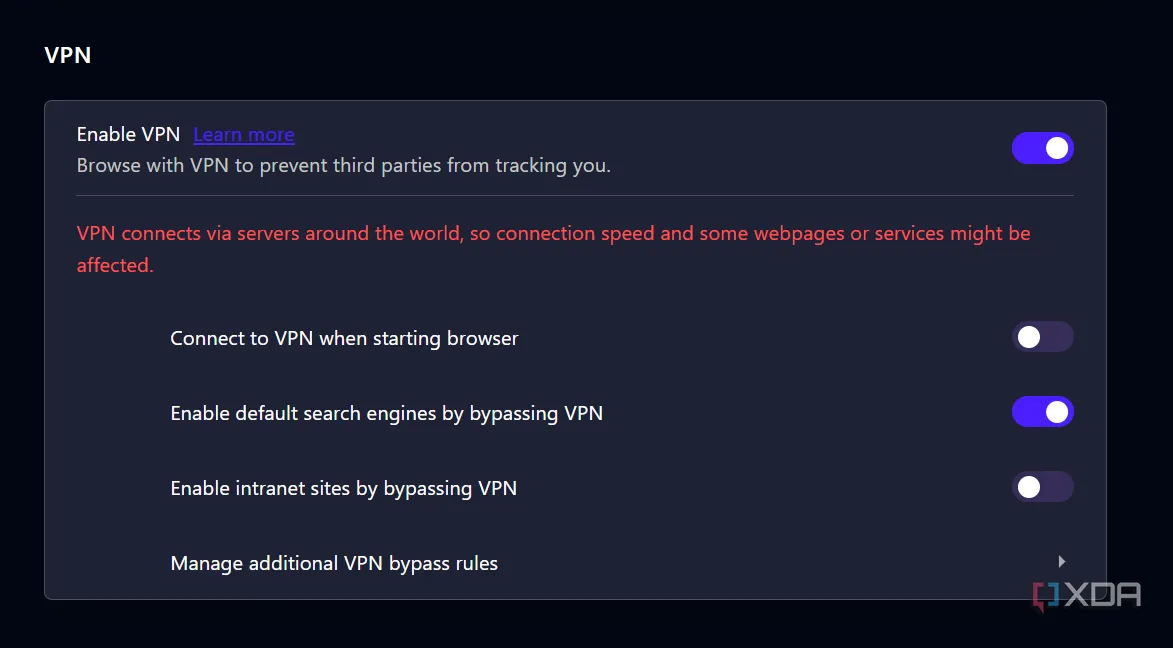 Giao diện Opera hiển thị cách bật VPN miễn phí
Giao diện Opera hiển thị cách bật VPN miễn phí
3. Ứng Dụng Thanh Bên Tích Hợp Tiện Lợi (Sidebar Apps)
Thanh bên của Opera hỗ trợ nhiều tính năng khác nhau, bao gồm Workspaces (Không gian làm việc) và các lối tắt. Nhưng tính năng yêu thích của tôi ở thanh bên này là khả năng chạy các ứng dụng web trong các cửa sổ nhỏ gọn. Bạn có thể dễ dàng điều chỉnh các ứng dụng nào được tích hợp vào thanh bên.
Ví dụ, tôi chủ yếu sử dụng các ứng dụng thanh bên để truy cập Spotify và phát nhạc trong một cửa sổ gọn gàng, khuất tầm nhìn. Nhưng bạn cũng có thể kích hoạt nhiều ứng dụng nhắn tin như WhatsApp và Slack, cũng như bot AI Aria của Opera.
Vì tôi thường xuyên mở rất nhiều tab và gặp khó khăn trong việc quản lý chúng, những lối tắt trên thanh bên này là một cách hoàn hảo để truy cập các dịch vụ tôi sử dụng thường xuyên nhất mà không cần phải tìm kiếm giữa hàng chục tab đang mở. Đây là một điểm cộng lớn cho năng suất và sự tiện lợi, đặc biệt với những người dùng có khối lượng công việc trực tuyến lớn.
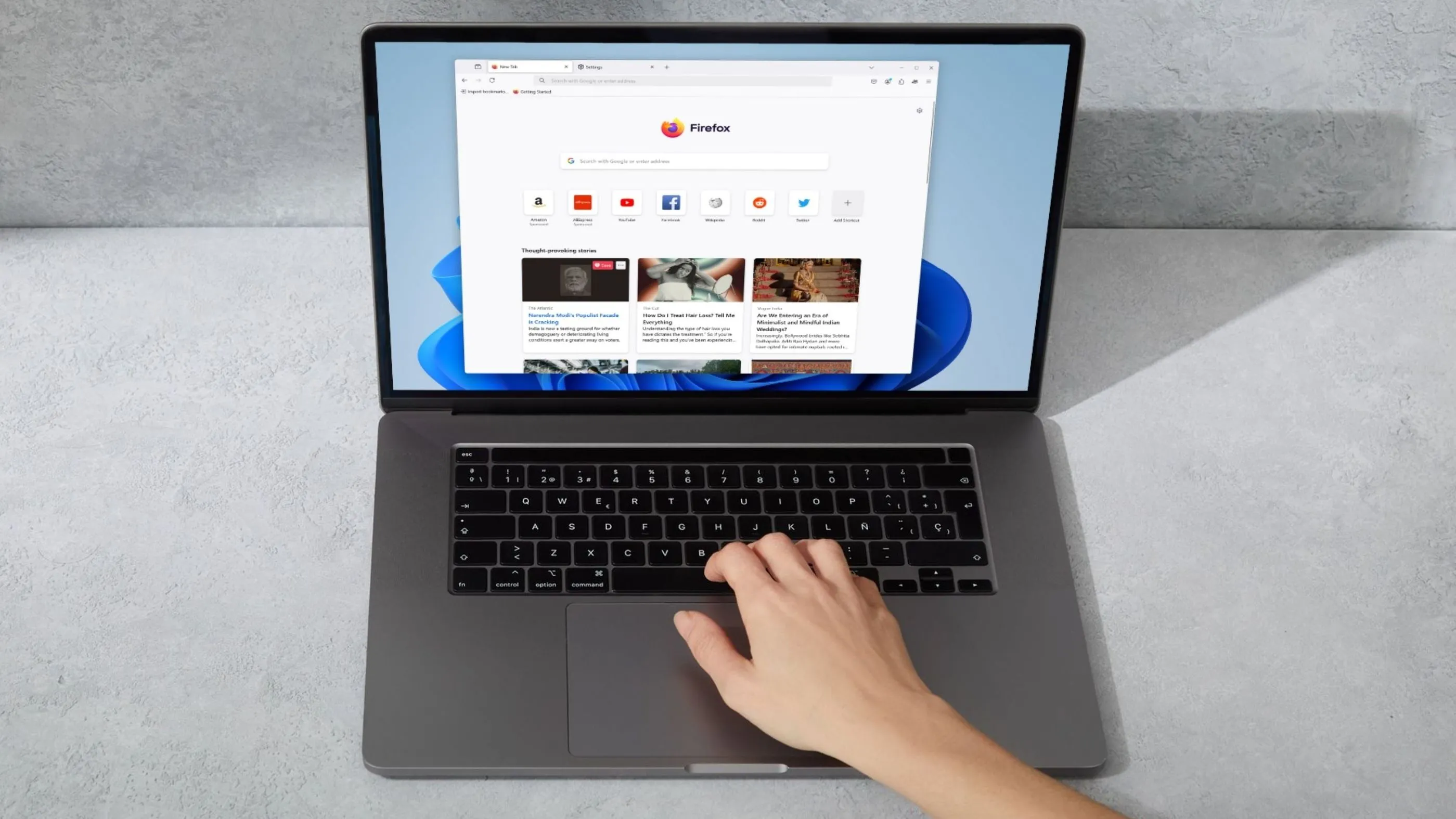 Laptop với Firefox trên màn hình và bàn tay đang gõ bàn phím
Laptop với Firefox trên màn hình và bàn tay đang gõ bàn phím
4. Trình Chặn Quảng Cáo Tích Hợp
Lựa chọn thân thiện với người dùng
Tôi nghĩ Opera đã đạt được sự cân bằng hợp lý khi nói đến việc chặn quảng cáo. Nó cung cấp cho người dùng tùy chọn chặn quảng cáo nói chung, giúp bảo vệ người dùng khỏi spam và các loại quảng cáo độc hại (malvertising). Tuy nhiên, nó cũng cho phép bạn bật “quảng cáo chấp nhận được” (acceptable ads) tuân thủ các nguyên tắc cụ thể. Điều này giúp bạn vừa hỗ trợ các trang web bạn truy cập, vừa đảm bảo quảng cáo không gây phiền nhiễu hoặc có hại.
Bạn có thể truy cập các trình chặn quảng cáo trên Chrome thông qua các tiện ích mở rộng, nhưng trình duyệt này đã giảm đáng kể hiệu quả của các tiện ích đó với việc ra mắt Manifest V3. Với việc Google có vị thế thống trị trên thị trường quảng cáo, rất khó có khả năng công ty này sẽ tích hợp tính năng chặn quảng cáo vào trình duyệt của mình. Điều này một lần nữa khẳng định sự khác biệt trong triết lý sản phẩm giữa Opera và Chrome.
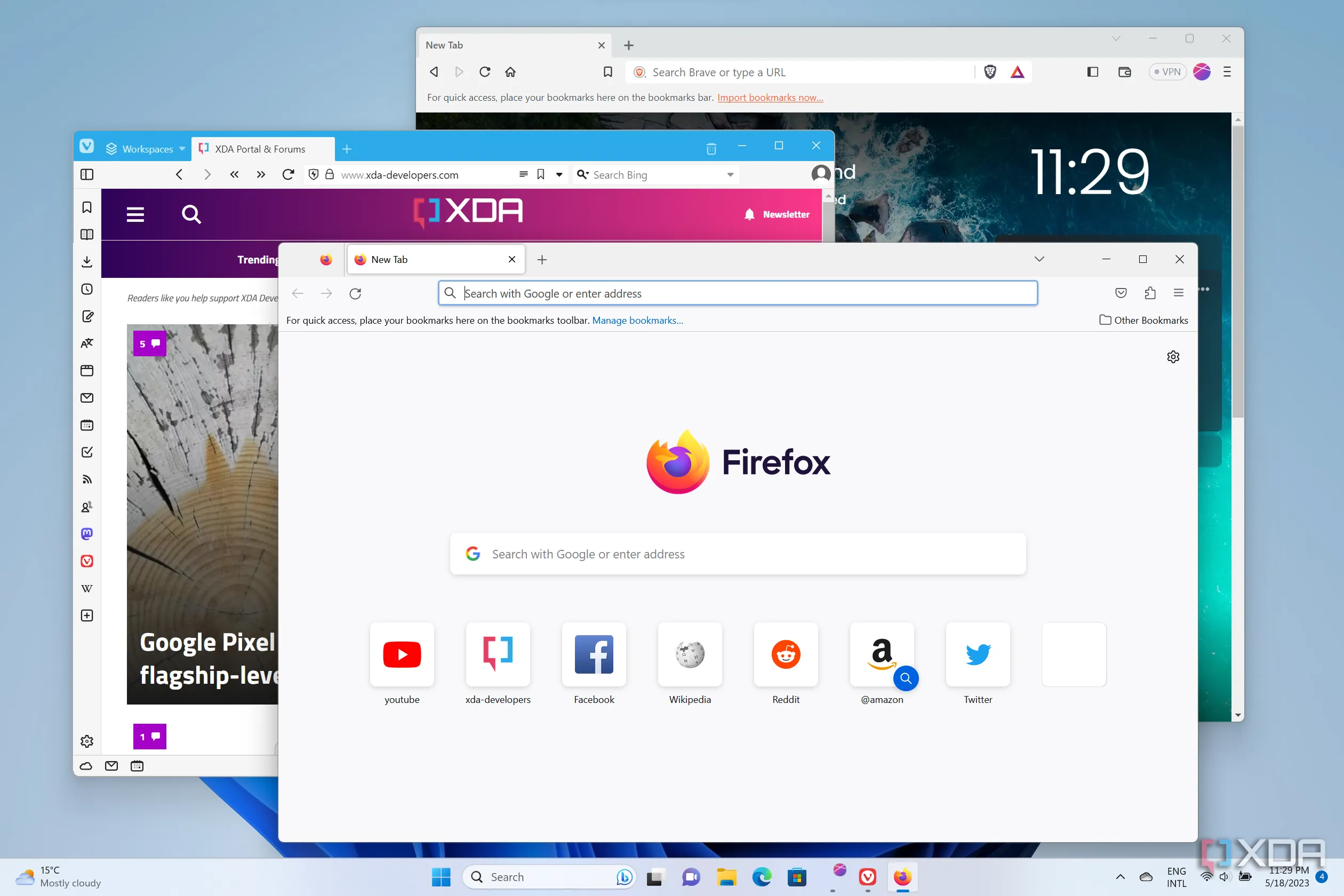 Screenshot Windows 11 với nhiều trình duyệt Firefox, Vivaldi, Brave
Screenshot Windows 11 với nhiều trình duyệt Firefox, Vivaldi, Brave
5. Tính Năng Cài Đặt Dễ Dàng (Easy Setup)
Cách đơn giản để truy cập các tính năng thiết yếu
Một phần lý do khiến tôi ngại chuyển sang một trình duyệt mới là phải làm quen với vô số cài đặt và tính năng của một ứng dụng hoàn toàn xa lạ. Rốt cuộc, tôi là một người quen với thói quen. Nhưng tính năng Cài Đặt Dễ Dàng (Easy Setup) trong Opera là điều mà tất cả các trình duyệt nên học hỏi.
Thay vì chỉ tập trung vào việc nhập dấu trang hay đặt trình duyệt làm mặc định, nó cung cấp một bảng điều khiển nhỏ hướng dẫn bạn qua các bước thiết lập quan trọng. Điều này bao gồm việc chọn chủ đề, bật chế độ tối cưỡng bức, lựa chọn có bật các tính năng AI hay không, và kích hoạt một số tính năng bảo mật.
Xét rằng phải mất một chút thời gian để tìm hiểu tất cả các tính năng của Opera, bảng điều khiển Easy Setup là một cách tuyệt vời để bắt đầu sử dụng trình duyệt với nỗ lực tối thiểu. Tôi ước Chrome cũng có một tính năng như thế này, để tôi có thể dễ dàng xem lại các cài đặt mình đã bật mà không cần phải đi qua từng tab trong cửa sổ cài đặt phức tạp.
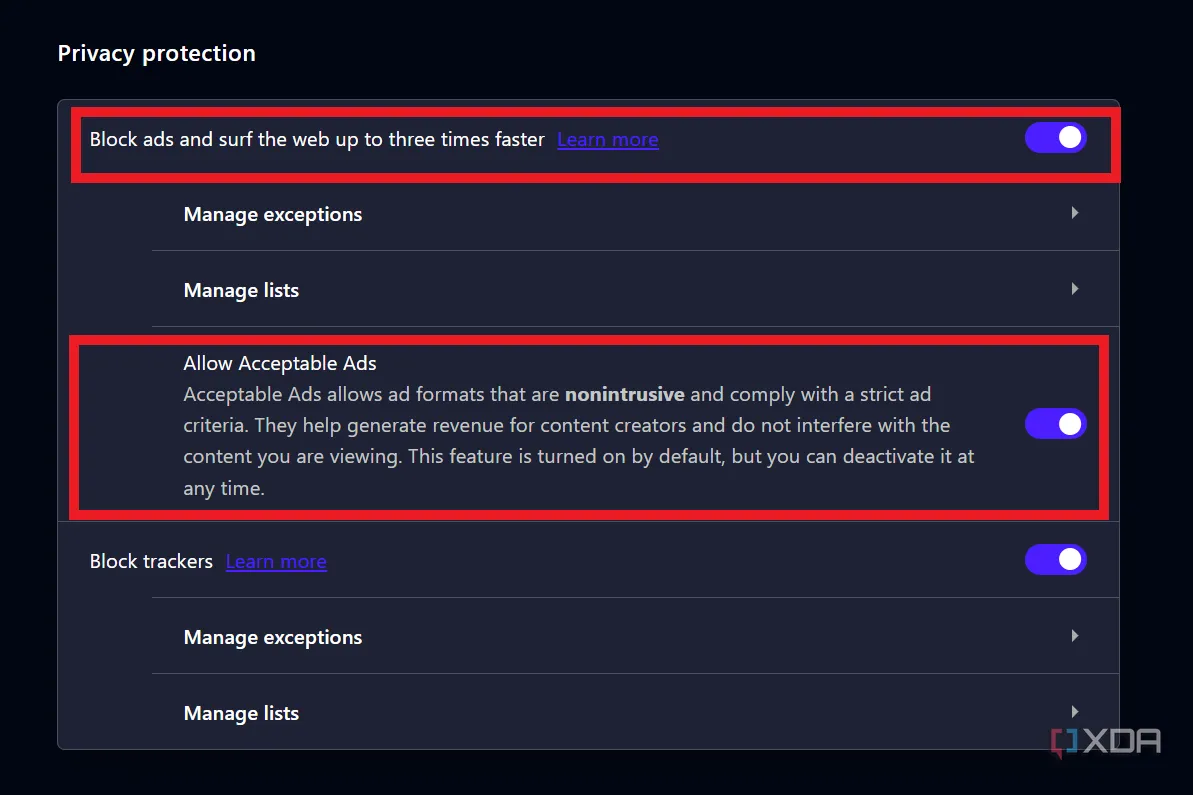 Giao diện Opera hướng dẫn bật tính năng chặn quảng cáo tích hợp
Giao diện Opera hướng dẫn bật tính năng chặn quảng cáo tích hợp
6. Khả Năng Chặn Trình Theo Dõi (Trackers)
Tiến xa hơn việc chỉ chặn Cookies
Cookie không phải là cách duy nhất mà các nhà quảng cáo và công ty theo dõi hoạt động trực tuyến của bạn. Chrome cung cấp tùy chọn tắt cookie của bên thứ ba để cải thiện quyền riêng tư, nhưng nó không bao gồm tùy chọn tắt các trình theo dõi khác.
Opera mang lại sự an tâm hơn bằng cách cho phép bạn tắt cookie của bên thứ ba, ngoài ra còn chặn các trình theo dõi khác. Điều này không làm ẩn hoàn toàn dấu vân tay trình duyệt (browser fingerprint) hoặc dấu vết kỹ thuật số (digital footprint) của bạn, nhưng đó là một bước tiến quan trọng trong việc bảo vệ quyền riêng tư của những người dùng không muốn bị theo dõi thông qua trình duyệt của họ. Đây là một lợi thế lớn của Opera, giúp người dùng Việt Nam kiểm soát tốt hơn dữ liệu cá nhân của mình.
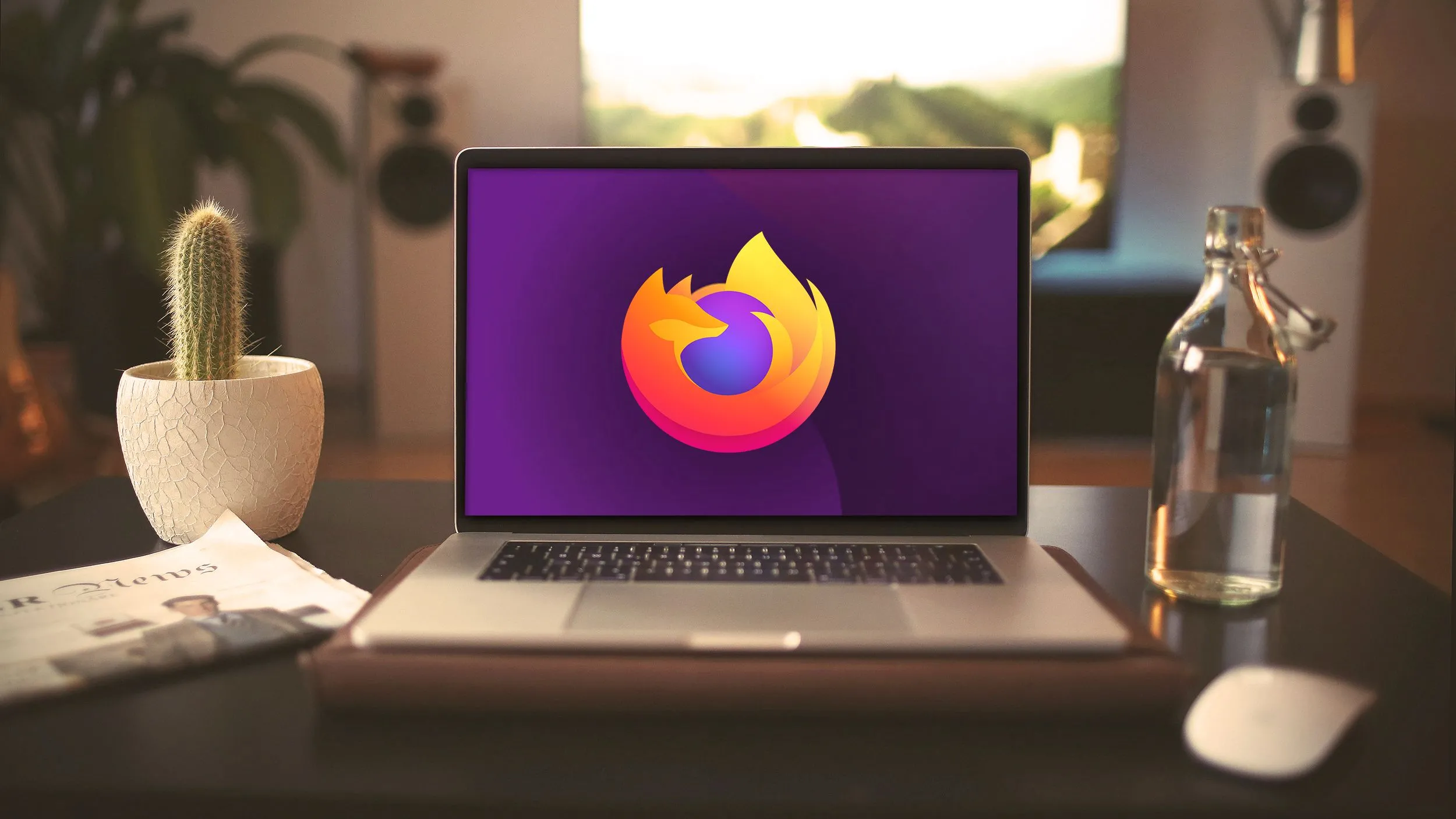 MacBook Pro hiển thị logo Mozilla Firefox
MacBook Pro hiển thị logo Mozilla Firefox
7. Bảng Ghim (Pinboards)
Một Pinterest thu nhỏ được tích hợp vào trình duyệt của bạn
Một số tính năng tôi đã đề cập là những bổ sung hữu ích nói chung mà mọi trình duyệt đều có thể hưởng lợi. Nhưng Pinboards trong Opera lại khá độc đáo. Tính năng này, hiện vẫn đang trong giai đoạn beta, cho phép bạn ghim các mục vào các bộ sưu tập cụ thể — tương tự như cách hoạt động của Pinterest.
Bạn có thể có nhiều Pinboards cho các mục đích khác nhau. Ví dụ, tôi đã tạo một Pinboard là tập hợp các liên kết đến các hướng dẫn xây dựng PC. Bạn cũng có thể tạo các Pinboards trực quan bao gồm hình ảnh. Tôi thậm chí còn tạo một Pinboard với các vị trí đã lưu trên Google Maps.
Những bảng này có thể chia sẻ được, vì vậy bạn có thể gửi chúng cho mọi người một cách dễ dàng bằng một liên kết. Bạn không cần tài khoản Opera để xem, gửi hoặc tạo các Pinboards này. Đây là một tính năng sáng tạo, rất hữu ích cho việc nghiên cứu, học tập hoặc lên kế hoạch cá nhân.
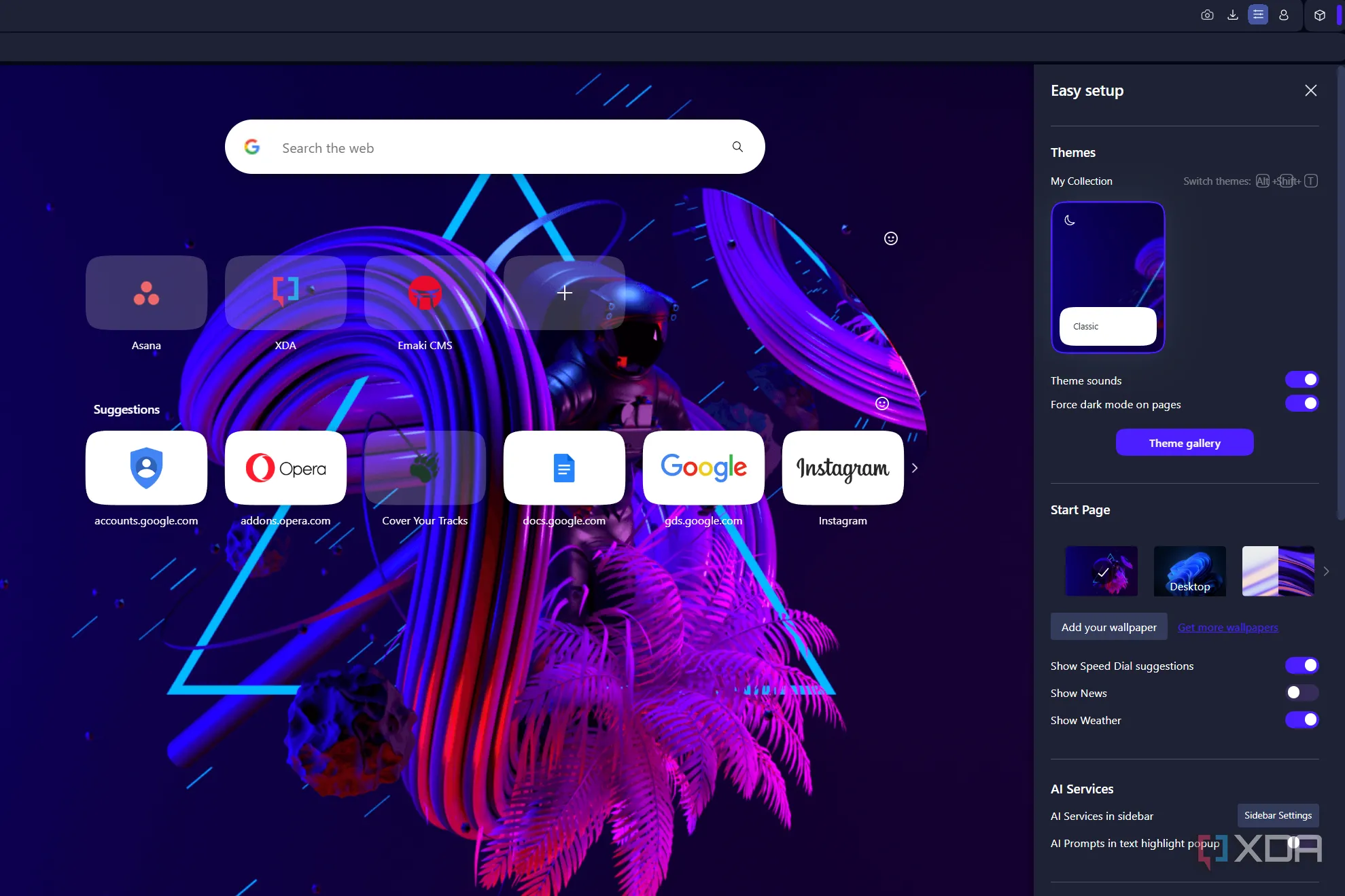 Tính năng Cài đặt dễ dàng (Easy Setup) trong trình duyệt Opera
Tính năng Cài đặt dễ dàng (Easy Setup) trong trình duyệt Opera
8. Chuyển Đổi Đơn Vị Tích Hợp
Tiết kiệm cho bạn nhiều cú nhấp chuột
Tôi đã quen với việc xem các chuyển đổi đơn vị khi sử dụng một số điện thoại thông minh nhất định, nhưng Opera cho phép bạn sử dụng tính năng này với trình duyệt máy tính để bàn của nó. Tôi thấy điều này trực quan hơn việc tô sáng văn bản trên điện thoại thông minh vì việc tô sáng văn bản bằng chuột dễ dàng hơn.
Chức năng chuyển đổi đơn vị trong Opera cho phép bạn chuyển đổi các loại tiền tệ khác nhau sang một loại tiền tệ mục tiêu, ngoài ra còn chuyển đổi các đơn vị đo lường và múi giờ. Tôi thường coi đây là một tính năng rất đặc biệt, nhưng tôi thường xuyên thấy mình phải chuyển đổi các đơn vị đo lường và tiền tệ bằng cách dựa vào các widget của Google Search.
Tính năng chuyển đổi tích hợp giúp tôi không phải mở một tab riêng và tìm kiếm các đơn vị tôi muốn chuyển đổi. Đó là một tính năng tôi chắc chắn ước Chrome sẽ giới thiệu, nhưng Google có lẽ không muốn từ bỏ tiềm năng lưu lượng truy cập Google Search.
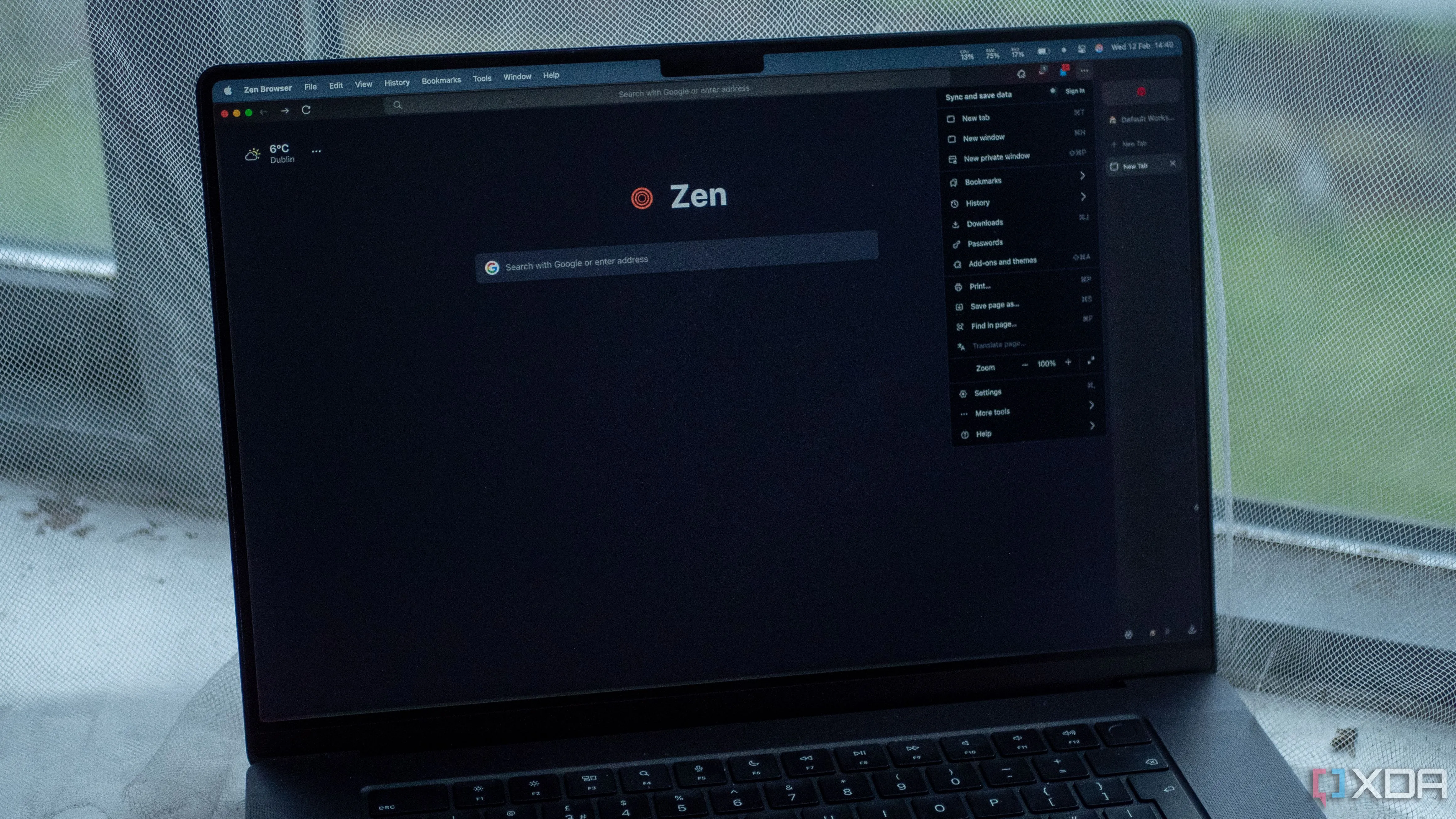 Zen Browser chạy trên MacBook Pro minh họa trình duyệt mới
Zen Browser chạy trên MacBook Pro minh họa trình duyệt mới
9. Chế Độ Đọc Tốt Hơn (Reader Mode)
Chế độ đọc của Opera trực quan hơn
Chế độ đọc là một cách tuyệt vời để loại bỏ phiền nhiễu khi duyệt web. Nhưng mức độ hữu ích của chế độ này phụ thuộc vào trình duyệt bạn đang sử dụng. Opera tạo ra một chế độ xem không gây xao nhãng, cho phép bạn tập trung vào nội dung văn bản của một trang. Bạn cũng có thể tùy chỉnh giao diện của chế độ này để làm tối hơn, thay đổi kích thước văn bản và chuyển đổi phông chữ.
So với Opera, chế độ đọc của Chrome thực sự còn nhiều thiếu sót. Thứ nhất, thay vì thay đổi toàn bộ cửa sổ sang chế độ đọc, Chrome đơn giản chỉ mở một khung ở bên cạnh. Nó cũng loại bỏ hoàn toàn hình ảnh, điều này có thể không phải là thứ bạn muốn.
Tôi nghĩ rằng chế độ đọc của Chrome có thể hưởng lợi từ một vài điều chỉnh để làm cho nó giống Opera hoặc thậm chí là Immersive Reader của Edge hơn. Một chế độ đọc hiệu quả sẽ giúp người dùng tập trung hơn vào nội dung, cải thiện đáng kể trải nghiệm học tập và nghiên cứu trực tuyến.
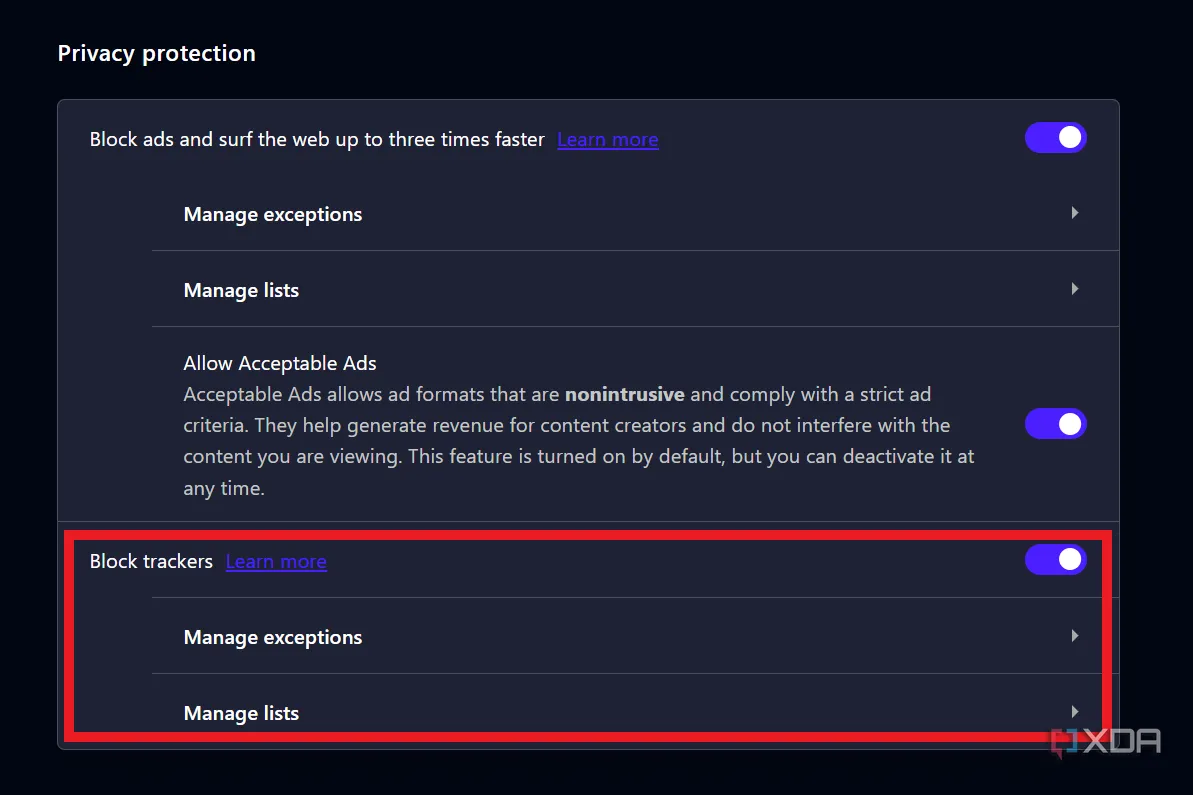 Giao diện Opera hiển thị tùy chọn chặn trình theo dõi để bảo vệ quyền riêng tư
Giao diện Opera hiển thị tùy chọn chặn trình theo dõi để bảo vệ quyền riêng tư
Chrome Còn Nhiều Khía Cạnh Cần Cải Thiện
Trải nghiệm của tôi với Opera đã thực sự thay đổi nhận thức về những gì tôi mong muốn ở một trình duyệt. Nếu Chrome giới thiệu những tính năng này, nó sẽ cải thiện đáng kể trải nghiệm người dùng. Mặc dù tôi không nghĩ rằng Chrome sẽ thực hiện hầu hết những thay đổi này trong tương lai gần, nhưng việc ghi nhận những gì Opera cung cấp có thể cuối cùng sẽ thuyết phục tôi chuyển đổi trình duyệt chính. Opera đang chứng minh rằng một trình duyệt không chỉ là công cụ duyệt web mà còn là một trung tâm tiện ích và bảo mật tích hợp, mang lại giá trị thực tiễn cao cho người dùng Việt Nam.
 Laptop Windows 11 chạy Opera Air hiển thị các bản nhạc tăng cường
Laptop Windows 11 chạy Opera Air hiển thị các bản nhạc tăng cường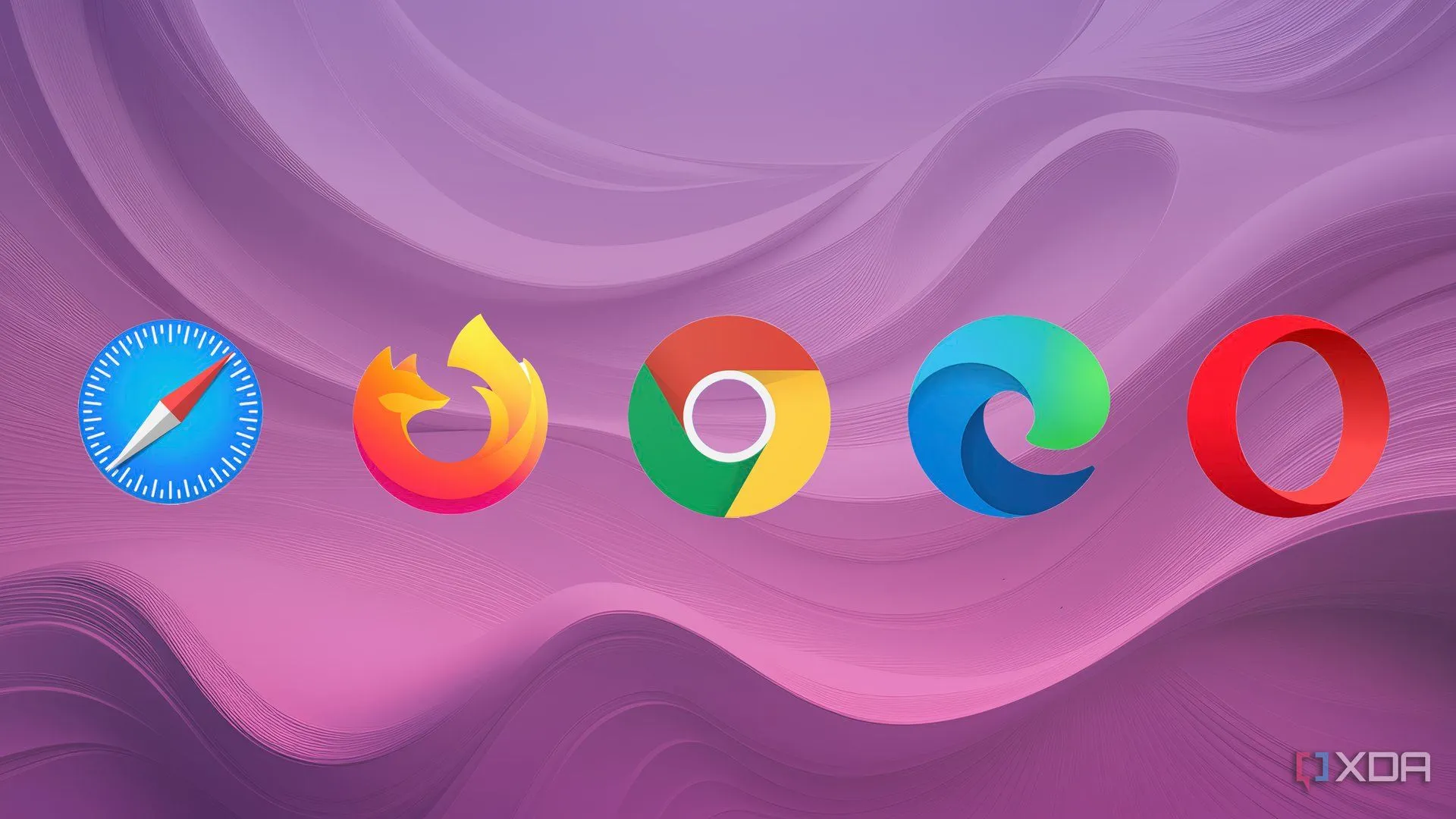 Các logo trình duyệt web đại diện cho sự đa dạng lựa chọn
Các logo trình duyệt web đại diện cho sự đa dạng lựa chọn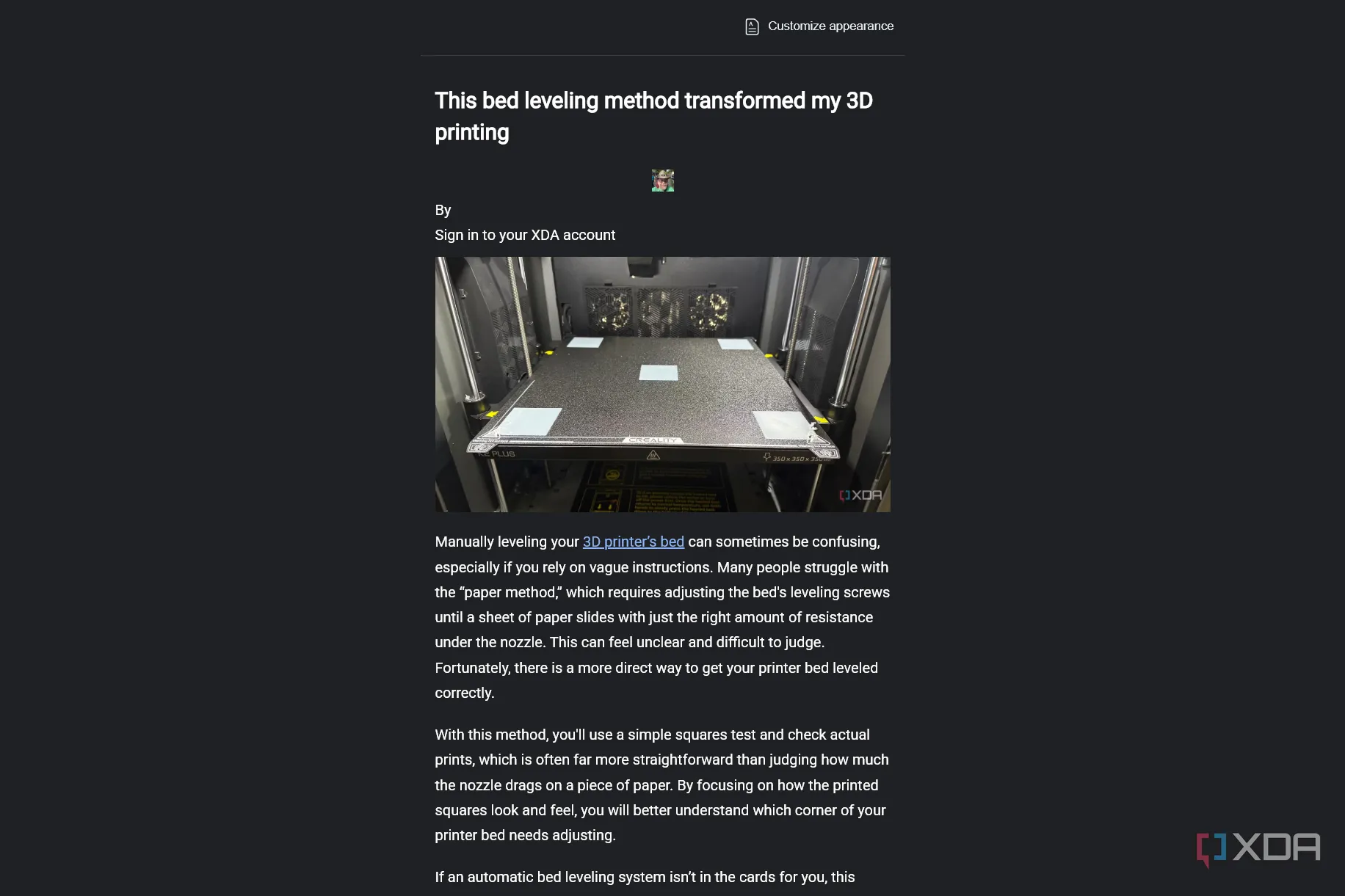 Chế độ đọc (Reader Mode) được bật trong trình duyệt Opera với giao diện tối giản
Chế độ đọc (Reader Mode) được bật trong trình duyệt Opera với giao diện tối giản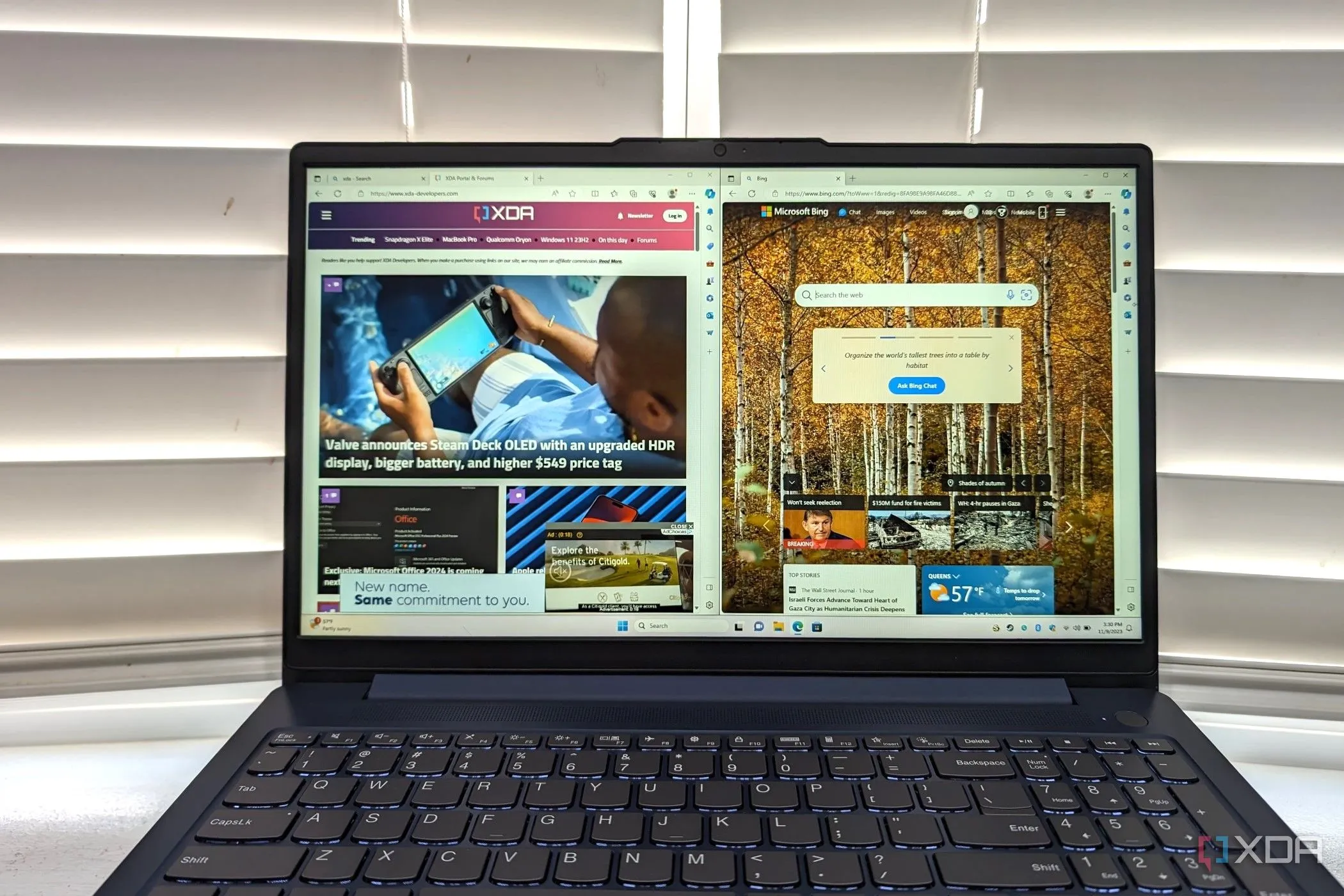 Duyệt web trên IdeaPad Slim 3i thể hiện trải nghiệm sử dụng trình duyệt
Duyệt web trên IdeaPad Slim 3i thể hiện trải nghiệm sử dụng trình duyệt